作者:三郎老师
在Premiere的“文本”面板的“字幕”选项卡中有三个功能,分别是转录序列、创新新字幕轨以及从文件导入说明性字幕,如下图所示;
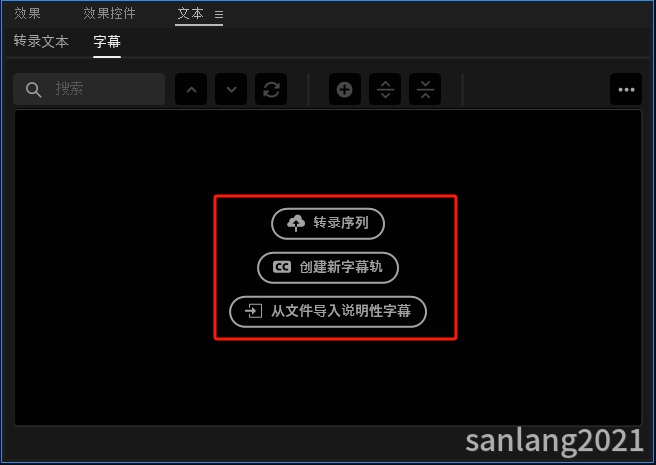
当我们创建新字幕轨之后“文本”面板的“字幕”就只显示添加的字幕,不显示转录序列以及从文件导入说明性字幕,如下图所示;

如果我现在想使用转录序列及从文件导入说明性字幕功能,如何使其再次显示出来呢?
这是很多小伙伴遇到的问题,不管你在“文本”面板的“字幕”中怎么操作都不能返回到之前的界面;即使轨道上不选择创建的字幕,也是没有办法回到之前的界面!
那真的不能再次返回了?答案是可以返回的,有两种方法!
第一种方法,隐藏副标题轨道
单击轨道上的“副标题”三个字前面的“小眼睛”图标就可以把这条轨道隐藏起来,隐藏之后“文本”面板的“字幕”功能就全显示出来了,如下图所示;

方法二,删除“副标题”这条轨道
删除这条轨道之后,“文本”面板的“字幕”功能也就全部显示出来了!
如果你不知道如何删除“副标题”这条轨道,你可以给我留言,三郎老师把方法分享给你!
以上就是三郎老师给大家介绍的“premiere创建新字幕轨后怎样使转录序列及从文件导入说明性字幕显示出来”相关知识,希望对你学习pr有所帮助!
操作Pr遇到问题,欢迎咨询我,微信号:sanlang2021,老师的几句话可能解决你几个小时解决不了的问题!
或付费29元进老师的指导群,实时获得老师在线咨询指导!
三郎老师制作了一套PR的精品付费教程,三郎出品,必属精品!点击下图购买;
三郎老师还录制了剪映专业版、会声会影、傻丫头字幕精灵、audition、Edius、camtasia等视频教程,三郎出品,必属精品!
同时欢迎关注我的微信公众号:三郎会声会影,及时收到更新的知识点!
知识有价,时间无价!
